- 公開日:
- 更新日:
ExcelのVLOOKUP関数で複数列を抽出する方法
この記事では、ExcelのVLOOKUP関数で複数列を抽出する方法をご紹介します。
VLOOKUP関数で複数列を抽出できると、例えば社員番号を入力するだけで社員名簿から対応する社員名や所属部署などの複数の情報を抽出することができます。
以下では、VLOOKUP関数で複数条件を指定する方法も合わせてご紹介しています。
ExcelのVLOOKUP関数で複数列を抽出する方法
VLOOKUP関数の配列数式を使って検索値に対応する複数列のデータを抽出する方法をご紹介します。
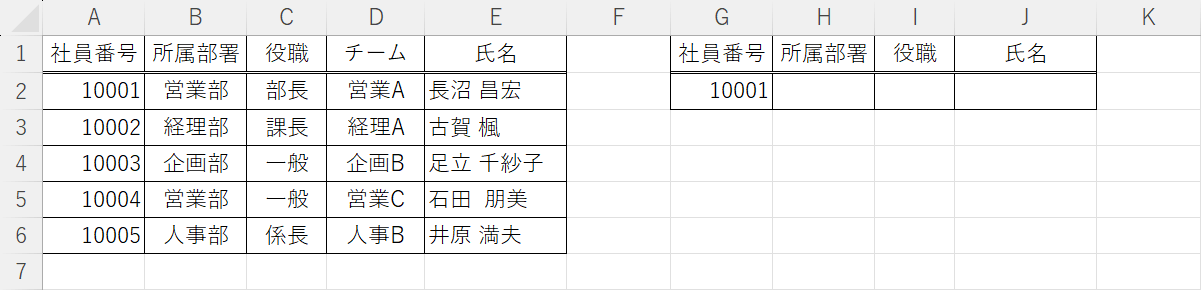
上記の画像のような左側にデータの入った表(例:A1セルからE6セル)と、右側に抜き出したいデータの項目が書かれた作業用の表(例:G1セルからJ2セル)を用意します。
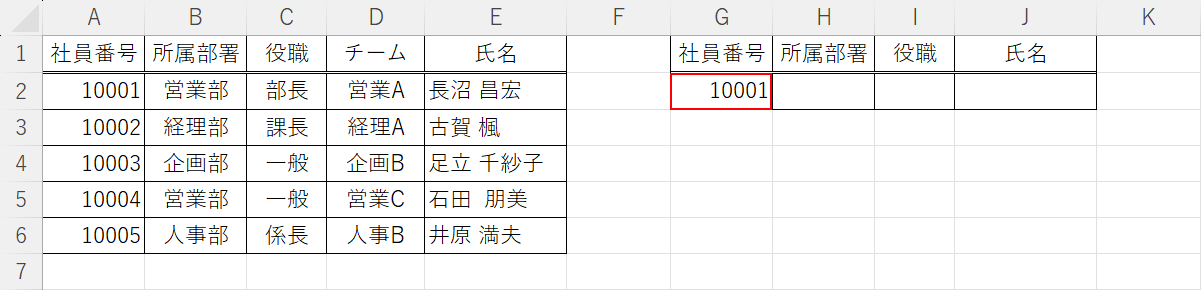
検索値(例:G2セル)に対応する複数列の値を抽出し、H2セル、I2セル、J2セルに表示させます。G2セルに「10001」を入力します。
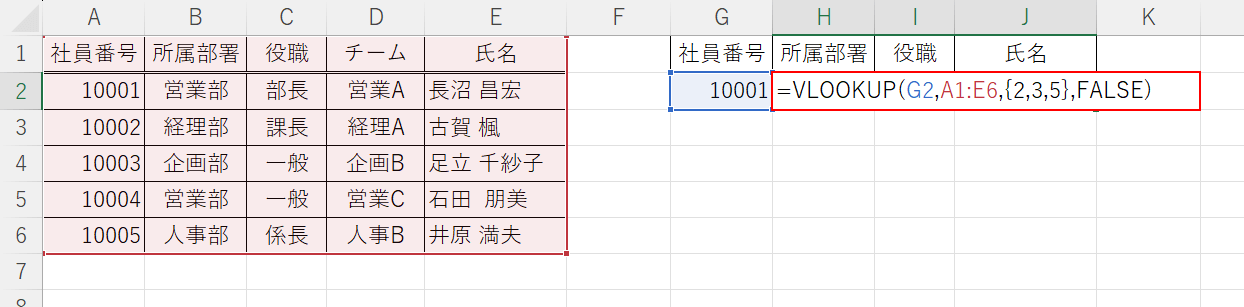
H2セルからJ2セルを選択し、「=VLOOKUP(G2,A1:E6,{2,3,5},FALSE)」を入力します。配列数式になるのでCtrl +Shift+Enterを押して確定させます。G2セルの値をA1からE6の範囲で検索し、2列目、3列目、5列目に完全に一致する値を取り出します。VLOOKUP関数は、指定した値を縦方向に検索し、一致した値に対応するデータを返します。VLOOKUP関数の書式は「=VLOOKUP(検索値,範囲,列番号,[検索の型])」です。
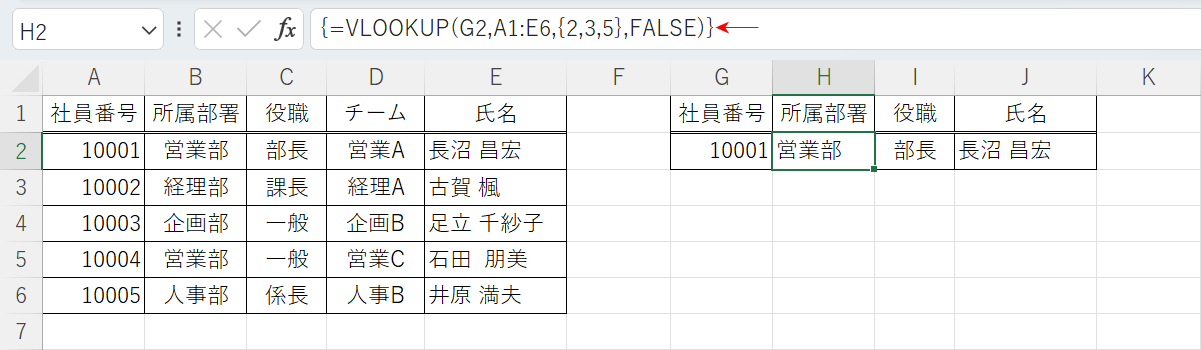
H2セルからJ2セルにG2セルの値の対応した値が表示されました。この際、「スピル」と表示されたら配列数式になっていない可能性があります。数式バーの数式が{}で囲われていない場合は、配列数式になっていないのでもう一度手順を確認してみてください。
ExcelのVLOOKUP関数で複数条件に一致したデータを抽出する方法
VLOOKUP関数を使ってを条件を指定して検索する際、検索値が重複している場合は検索範囲から正しい値を取り出せないことがあります。
VLOOKUP関数は検索値を1つしか指定することができませんが、ちょっとした工夫で複数条件を指定することができます。
詳しい方法は、以下の記事「VLOOKUP関数」セクションを参考にしてみてください。
